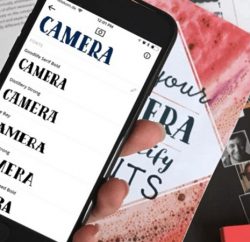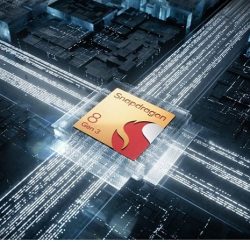Việc chuyển danh bạ từ iPhone sang Android qua iCloud hay Gmail khá phức tạp. Bởi vậy nội dung chia sẻ hôm nay mình sẽ hướng dẫn mọi người cách chuyển danh bạ từ iPhone sang Android vô cùng đơn giản với ứng dụng Copy My Data dưới đây.
Ứng dụng Copy My Data là gì?
Trước khi tìm hiểu về cách chuyển danh bạ từ iPhone sang Android bằng Copy My Data, hãy cùng tìm hiểu một chút về tính năng nổi bật của ứng dụng này nhé.
Ứng dụng này có 2 tính năng nổi bật là:
- Chuyển danh bạ giữa 2 thiết bị di động. Bạn có thể chuyển danh bạ giữa 2 thiết bị Android, 2 thiết bị iPhone với nhau hoặc chuyển danh bạ từ iPhone sang Android hoặc ngược lại.
- Hỗ trợ khôi phục danh bạ bị mất trên điện thoại
Nào, giờ hãy cùng tìm hiểu cách chuyển danh bạ từ iPhone sang Android bằng ứng dụng Copy My Data nhé.
Cách chuyển danh bạ từ iPhone sang Android bằng Copy My Data
Hiện có rất nhiều cách chuyển danh bạ từ iPhone sang Android mà mọi người có thể tham khảo. Còn cụ thể dưới đây sẽ là cách chuyển danh bạ từ iPhone sang Android bằng ứng dụng Copy My Data, hãy thực hiện theo các bước hướng dẫn sau:
Bước 1: Tải, cài đặt và bật ứng dụng trên cả Android và iPhone. Từ màn hình ứng dụng trên iPhone, nhấn chọn Next để bắt đầu quá trình chuyển danh bạ
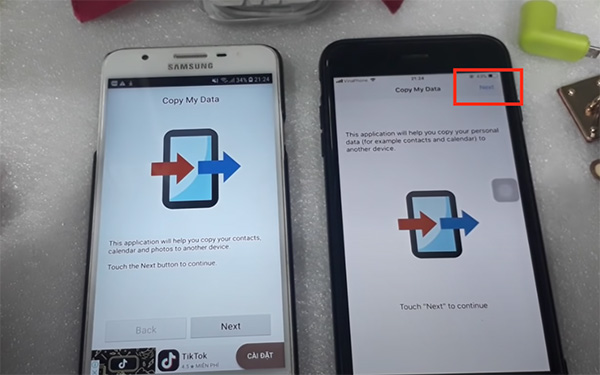
Bước 2: Chọn Sao chép bằng Wifi
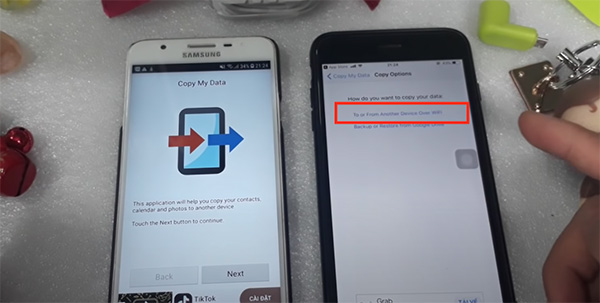
Bước 3: Chọn tên thiết bị Samsung muốn chuyển danh bạ. Chọn mục Copy Data to selected Device.
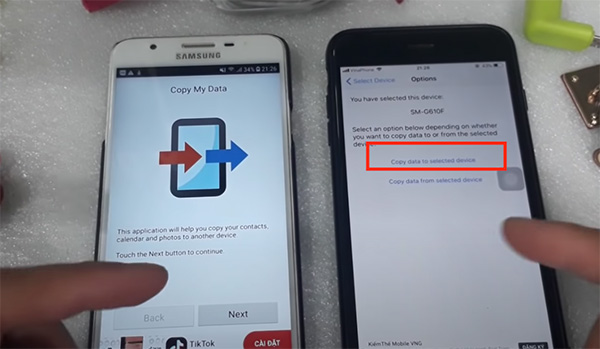
Nếu bạn gặp lỗi như hình dưới, hãy tắt và khởi động lại phần mềm trên iPhone nhé.
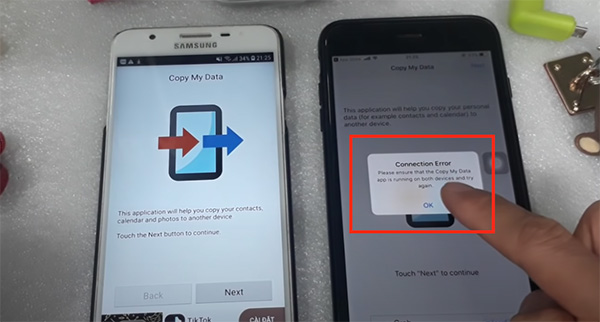
Bước 4: Nhập mã pin xuất hiện trên màn hình iPhone vào thiết bị Android
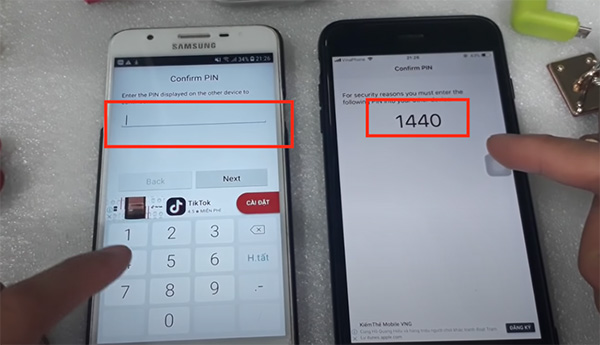
Bước 5: Chọn dữ liệu muốn chuyển từ iPhone sang Android. Nếu chỉ muốn chuyển danh bạ thì chỉ chọn Contacts thôi nhé.
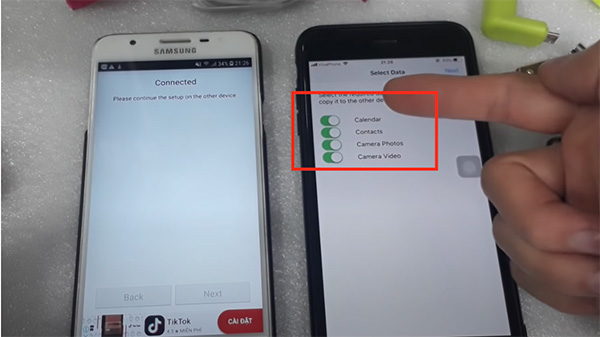
Bước 6: Ngay sau đó, quá trình chuyển danh bạ từ iPhone sang Android sẽ bắt đầu. Thời gian chuyển danh bạ từ iPhone sang Android nhanh hay chậm phụ thuộc vào số lượng dữ liệu mà bạn chuyển.
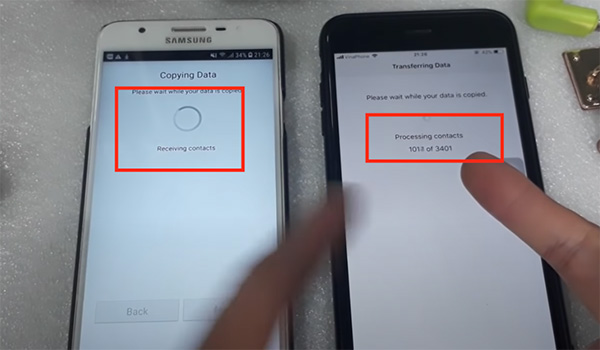
Nhấn Finish để hoàn tất quá trình chuyển. Vào danh bạ để kiểm tra số điện thoại xem có đầy đủ không mọi người nhé.
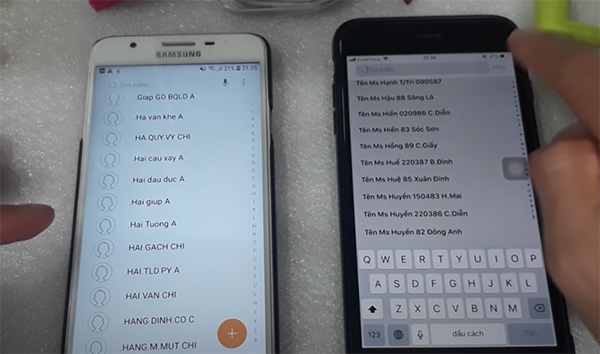
Xem thêm video hướng dẫn chi tiết dưới đây để hiểu hơn cách thực hiện nhé
Vậy là chúng ta đã cùng nhau tìm hiểu cách chuyển danh bạ từ iPhone sang Android. Chúc mọi người thành công!